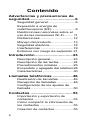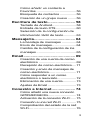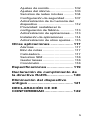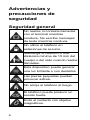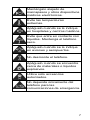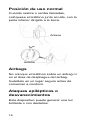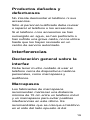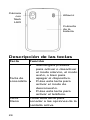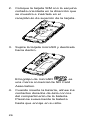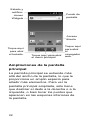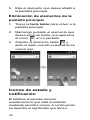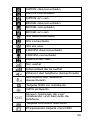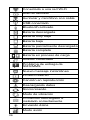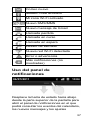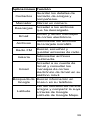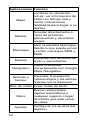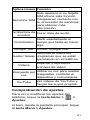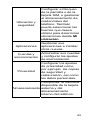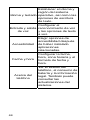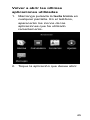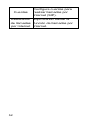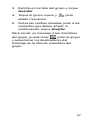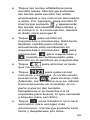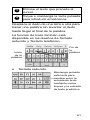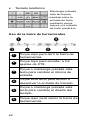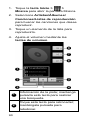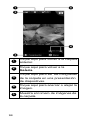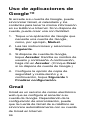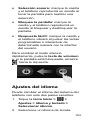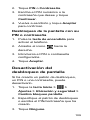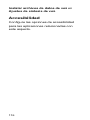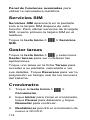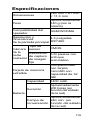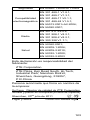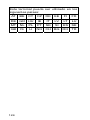ZTE Skate Yoigo Instrucciones de operación
- Tipo
- Instrucciones de operación

INFORMACIÓN LEGAL
Copyright © 2011 ZTE.
Todos los derechos reservados.
Ninguna parte de este manual puede ser
citada, reproducida, traducida o utilizada
en forma alguna o a través de cualquier
medio, ya sea electrónico o mecánico,
incluyendo fotocopia o microfilm, sin
tener el consentimiento previo por escrito
de ZTE.
Este manual es una publicación de ZTE.
Nos reservamos el derecho a corregir
errores de impresión o actualizar las
especificaciones del producto sin previo
aviso. Hemos puesto gran empeño en la
elaboración de este manual con el fin de
garantizar la exactitud del contenido. No
obstante, las declaraciones,
informaciones y recomendaciones aquí
incluidas no constituyen ninguna garantía,
ya sea expresa o implícita.
La marca comercial y los logotipos de
Bluetooth® son propiedad de Bluetooth
SIG, Inc., y ZTE los utiliza bajo licencia.
Las demás marcas registradas o
nombres comerciales pertenecen a sus
respectivos propietarios.
Versión nº: R1.0
Fecha de edición: 02/2012
Manual nº. : 079584504332

2
Contenido
Advertencias y precauciones de
seguridad.......................................6
Seguridad general..........................6
Exposición a energía de
radiofrecuencia (RF).......................8
Restricciones nacionales sobre el
uso de las conexiones Wi-Fi......... 11
Distracciones................................12
Manejo del producto.....................13
Seguridad eléctrica.......................18
Interferencias ...............................19
Entornos con riesgo de explosión.21
Introducción ................................23
Descripción general......................23
Descripción de las teclas..............24
Procedimientos iniciales...............25
Encendido y apagado del teléfono28
Características .............................30
Llamadas telefónicas .................46
Realización de llamadas...............46
Recepción de llamadas................48
Configuración de los ajustes de
llamada ........................................50
Contactos ....................................53
Importación y exportación de
contactos......................................53
Cómo compartir la información de
los contactos ................................55
Creación de contactos..................55

3
Cómo añadir un contacto a
Favoritos ......................................56
Búsqueda de contactos................56
Creación de un grupo nuevo ........56
Escritura de texto....................... 58
Teclado de Android.......................58
Entrada de texto XT9....................60
Selección de la configuración de
introducción táctil de texto ............63
Mensajería................................... 64
La bandeja de mensajes ..............64
Envío de mensajes.......................64
Cambio de la configuración de los
mensajes ......................................65
Email............................................ 69
Creación de una cuenta de correo
electrónico ....................................69
Recepción de correo electrónico....71
Creación y envío de mensajes de
correo electrónico..........................71
Cómo responder a un correo
electrónico o reenviarlo..................72
Eliminación de una cuenta.............73
Ajustes de Email ...........................73
Conexión a Internet.................... 74
Cómo añadir una nueva conexión
GPRS/EDGE/3G...........................74
Activación de la conexión Wi-Fi .....75
Conexión a una red Wi-Fi ..............75
Comprobación del estado de la red
Wi-Fi.............................................76

4
Uso del teléfono como un módem..76
Uso del teléfono como punto de
acceso Wi-Fi.................................79
Navegación por Internet.............81
Opciones de navegación ...............81
Uso de marcadores.......................82
Cambiar los ajustes del navegador 83
Bluetooth® ..................................84
Cómo sacar el máximo partido a
las funciones multimedia...........86
Realización de fotografías con la
cámara .........................................86
Grabación de vídeos con la
videocámara .................................87
Cómo escuchar la radio FM...........88
Reproducción de música ...............89
Reproducción de vídeos................93
Abrir la Galería..............................93
Grabación de sonidos ...................95
Uso de aplicaciones de
Google™......................................96
Gmail............................................96
Uso del calendario de Google........97
Uso de Google Talk.......................98
Sitios.............................................99
Latitude.......................................100
Organización de los ajustes del
teléfono......................................101
Ajuste de la fecha y la hora..........101
Cambio de los ajustes de la pantalla
...................................................101

5
Ajustes de sonido........................102
Ajustes del idioma .......................103
Servicios de redes móviles ..........104
Configuración de seguridad .........107
Administración de la memoria del
dispositivo ...................................112
Privacidad: restablecer la
configuración de fábrica...............113
Administración de aplicaciones ....113
Instalación de aplicaciones .......... 114
Administración de otros ajustes ... 115
Otras aplicaciones ................... 117
Alarmas ......................................117
Bloc de notas ..............................117
Calculadora.................................117
Servicios SIM.............................. 118
Gestor tareas .............................. 118
Cronómetro................................. 118
Especificaciones ...................... 119
Declaración de cumplimiento de
la directiva RoHS...................... 120
Eliminación del dispositivo
antiguo ...................................... 121
DECLARACIÓN CE DE
CONFORMIDAD........................ 122

6
Advertencias y
precauciones de
seguridad
Seguridad general
No realice ni conteste llamadas
con el terminal mientras
conduce. No escriba mensajes
de texto mientras conduce.
No utilice el teléfono en
estaciones de servicio.
Mantenga el teléfono a una
distancia mínima de 15 mm del
cuerpo o del oído cuando realice
llamadas.
Este dispositivo puede generar
una luz brillante o con destellos.
Las piezas pequeñas pueden
provocar asfixia.
No arroje el teléfono al fuego.
El teléfono puede producir un
sonido fuerte.
Evite el contacto con objetos
magnéticos.

7
Manténgalo alejado de
marcapasos y otros dispositivos
médicos electrónicos.
Evite las temperaturas
extremas.
Apáguelo cuando se le indique
en hospitales y centros médicos.
Evite que entre en contacto con
líquidos. Mantenga el teléfono
seco.
Apáguelo cuando se le indique
en aviones y aeropuertos.
No desmonte el teléfono.
Apáguelo cuando se encuentre
cerca de materiales o líquidos
explosivos.
Utilice sólo accesorios
autorizados.
No dependa únicamente del
teléfono para las
comunicaciones de emergencia.

8
Exposición a energía de
radiofrecuencia (RF)
Declaración general sobre la
energía de radiofrecuencia
El teléfono contiene un transmisor y un
receptor. Cuando está encendido, recibe y
transmite energía de radiofrecuencia.
Cuando hable por teléfono, el sistema que
gestiona la llamada controla el nivel de
energía al que transmite el teléfono.
Tasa de absorción específica
(SAR)
Su dispositivo móvil es un transmisor y
receptor de ondas de radio. Está
diseñado para que no pueda superar los
límites de exposición a ondas de radio
recomendados por las directrices
internacionales. Estas directrices fueron
desarrolladas por la organización
científica independiente ICNIRP e
incorporan márgenes de seguridad
establecidos para garantizar la
protección de todas las personas,
independientemente de su edad y estado
de salud.
Las directrices utilizan una unidad de
medida conocida como tasa de absorción
específica o Specific Absorption Rate

9
(SAR, por sus siglas en inglés). El límite
de SAR para dispositivos móviles es de
2 W/kg. El valor más alto de SAR
registrado con este dispositivo al probarse
en el oído fue de 1,1 W/kg*. Puesto que
los dispositivos móviles disponen de una
amplia variedad de funciones, pueden
utilizarse en otras posiciones como, por
ejemplo, sobre el cuerpo, tal y como se
describe en esta guía del usuario**.
El valor de SAR se mide utilizando la
energía de transmisión más alta del
dispositivo, por lo que el valor de SAR
real de este dispositivo durante su
funcionamiento está normalmente por
debajo del indicado anteriormente. Esto
se debe a los cambios automáticos en el
nivel de energía del dispositivo para
garantizar que solo utilice la energía
mínima necesaria para comunicarse con
la red.
* Las pruebas se han efectuado de
acuerdo con las normas EN 50360, EN
62209-1 y EN 62209-2.
** Consulte el uso del teléfono sobre el
cuerpo.
Uso sobre el cuerpo
Información de seguridad importante
relativa a la exposición a radiaciones de
radiofrecuencia (RF):

10
Para garantizar el cumplimiento de las
directrices de exposición a
radiofrecuencia, el teléfono debe usarse
con una separación mínima del cuerpo
de 15 mm.
Si no se siguen estas instrucciones, la
exposición a radiofrecuencia podría
superar los límites recomendados por las
directrices.
Limitación de la exposición a
los campos de
radiofrecuencia (RF)
Para aquellos usuarios interesados en
limitar su exposición a campos de
radiofrecuencia, la Organización Mundial
de la Salud (OMS) hace la siguiente
recomendación:
Medidas preventivas: la información
científica disponible no indica que se
requieran medidas preventivas
especiales para usar los teléfonos
móviles. Si este tema preocupa a los
usuarios, pueden optar por limitar su
propia exposición o la de sus hijos a la
radiofrecuencia limitando la duración de
las llamadas o usando dispositivos de
manos libres para mantener los teléfonos
móviles lejos de la cabeza y el cuerpo.
Para obtener más información sobre este
tema, consulte la página principal de la

11
OMS: http://www.who.int/peh-emf (WHO
Fact sheet 193: junio de 2000).
Información normativa
Las siguientes aprobaciones y avisos
son válidas para determinadas regiones,
tal como se indica.
Consulte el apartado de la declaración de
cumplimiento de la directiva RoHS y la
normativa del marcado CE incluida al
final de este manual.
Restricciones nacionales
sobre el uso de las
conexiones Wi-Fi
2400,0-2483,5 MHz
Bulgaria: Se requiere una
autorización general para
el uso en espacios
exteriores y el servicio
público.
Francia: El uso en exteriores está
limitado a 10 mW e.i.r.p.
dentro de la banda de
2454-2483,5 MHz
Uso para la
radiolocalización militar. En
los últimos años, se ha
estado reorganizando la
banda de 2,4 GHz para

12
adaptarse a la normativa
actual menos estricta. Se
prevé que la
reorganización habrá
finalizado para 2012.
Italia: Para el uso en el exterior
de las instalaciones, se
requiere una autorización
general.
Luxemburgo: Ninguna. Se requiere una
autorización general para
el suministro de la red y los
servicios (no para el
espectro).
Noruega: Implementado. Esta
subsección no se aplica al
área geográfica situada en
un radio de 20 km desde el
centro de Ny-Ålesund.
Federación
Rusa:
Sólo para aplicaciones
interiores.
Nota: no utilice el teléfono en espacios
exteriores en Francia.
Distracciones
Conducción
Para reducir el riesgo de accidentes, se
debe prestar especial atención a la
conducción en todo momento. El uso del
teléfono móvil mientras se conduce
(incluso con un kit de manos libres)

13
puede provocar distracciones y dar lugar
a un accidente. Debe cumplir las leyes y
normativas locales que limitan el uso de
dispositivos inalámbricos mientras se
conduce.
Uso de maquinaria
Se debe prestar total atención al uso de
maquinaria para reducir el riesgo de
accidentes.
Manejo del producto
Declaración general sobre el
manejo y uso
El usuario es el único responsable del
uso que haga del teléfono y de las
consecuencias derivadas de dicho uso.
Siempre debe apagar el teléfono en
lugares donde su uso esté prohibido. El
uso del teléfono está sujeto a las
medidas de seguridad establecidas para
proteger a los usuarios y su entorno.
• Trate siempre el teléfono y los
accesorios con cuidado y
manténgalos en un lugar limpio y sin
polvo.
• No exponga el teléfono ni los
accesorios a llamas sin proteger ni a
productos de tabaco encendidos.

14
• No exponga el teléfono ni los
accesorios a líquidos ni a humedad.
• No deje caer, arroje ni intente doblar
el teléfono ni los accesorios.
• No utilice productos químicos fuertes,
disolventes de limpieza ni aerosoles
para limpiar el dispositivo ni los
accesorios.
• No pinte el teléfono ni los accesorios.
• No intente desmontar el teléfono ni
los accesorios; únicamente el
personal autorizado puede hacerlo.
• No exponga el teléfono ni los
accesorios a temperaturas extremas
que superen los límites de -5 ºC como
mínimo y +50 ºC como máximo.
• Consulte las normativas locales
relativas a la eliminación de
productos electrónicos.
• No lleve el teléfono en el bolsillo
trasero porque podría romperlo al
sentarse.
Niños pequeños
No deje el teléfono ni sus accesorios al
alcance de niños pequeños, ni permita
que jueguen con él.
Podrían dañarse o dañar a otras
personas. También podrían dañar
accidentalmente el teléfono.

15
El teléfono contiene piezas pequeñas
con bordes afilados que pueden causar
heridas o desprenderse y provocar
asfixia.
Desmagnetización
Para evitar el riesgo de
desmagnetización, no deje dispositivos
electrónicos ni objetos magnéticos cerca
del teléfono durante un periodo
prolongado de tiempo.
Descarga electrostática (ESD)
No toque los conectores metálicos de la
tarjeta SIM.
Antena
No toque la antena si no es necesario.
Antena GPS
Antena Bluetooth y
Wi-Fi
Antena

16
Posición de uso normal
Cuando realice o reciba llamadas,
colóquese el teléfono junto al oído, con la
parte inferior dirigida a la boca.
Airbags
No coloque el teléfono sobre un airbag ni
en el área de despliegue del airbag.
Guárdelo en un lugar seguro antes de
comenzar a conducir.
Ataques epilépticos o
desvanecimientos
Este dispositivo puede generar una luz
brillante o con destellos.
Antena
Antena

17
Lesiones por esfuerzo
repetitivo
Para minimizar el riesgo de este tipo de
lesiones al escribir texto o jugar con el
teléfono móvil:
• No apriete demasiado el teléfono.
• Pulse los botones con suavidad.
• Utilice las funciones especiales del
teléfono que se han diseñado para
reducir el número de botones que se
deben pulsar como, por ejemplo, las
plantillas de mensajes o el texto
predictivo.
• Haga descansos frecuentes para
hacer estiramientos y relajarse.
Llamadas de emergencia
Este teléfono, al igual que cualquier
teléfono inalámbrico, funciona mediante
señales de radio, por lo que no se puede
garantizar la conexión en todas las
situaciones. Por este motivo, nunca debe
depender únicamente de un teléfono
inalámbrico para las comunicaciones de
emergencia.

18
Ruido fuerte
Este teléfono es capaz de producir ruidos
fuertes que podrían dañar el oído. Baje el
volumen antes de utilizar los auriculares,
los auriculares estéreo de Bluetooth u
otros dispositivos de audio.
Calentamiento del teléfono
El teléfono se puede calentar mientras se
carga y durante el uso normal.
Seguridad eléctrica
Accesorios
Utilice sólo accesorios autorizados.
No conecte el teléfono a productos o
accesorios que no sean compatibles.
No toque ni deje que objetos metálicos,
como monedas o llaveros, entren en
contacto o provoquen cortocircuitos en
los terminales de la batería.
Conexión a un coche
Solicite asesoramiento profesional
cuando conecte una interfaz telefónica al
sistema electrónico del vehículo.

19
Productos dañados y
defectuosos
No intente desmontar el teléfono ni sus
accesorios.
Sólo el personal cualificado debe revisar
o reparar el teléfono o los accesorios.
Si el teléfono o los accesorios se han
sumergido en agua, se han perforado o
han sufrido una grave caída, no los utilice
hasta que los hayan revisado en un
centro de servicio autorizado.
Interferencias
Declaración general sobre la
interfaz
Debe tener mucho cuidado al usar el
teléfono cerca de dispositivos médicos
personales, como marcapasos y
audífonos.
Marcapasos
Los fabricantes de marcapasos
recomiendan mantener una distancia
mínima de 15 cm entre un teléfono móvil
y un marcapasos para evitar posibles
interferencias en este último. Es
recomendable que se coloque el teléfono
en el oído del lado opuesto al del

20
marcapasos y que no lo lleve en un
bolsillo junto al pecho.
Audífonos
Las personas con audífonos u otros
implantes cocleares pueden percibir
interferencias al utilizar dispositivos
inalámbricos o si hay alguno cerca.
El nivel de la interferencia dependerá del
tipo de aparato auditivo y de la distancia
con respecto a la fuente de interferencias.
Es posible que al aumentar la distancia
entre ambos disminuya la interferencia.
También puede consultar al fabricante
del audífono las posibles alternativas.
Dispositivos médicos
Consulte a su médico y al fabricante del
dispositivo médico si el funcionamiento
del teléfono puede interferir con el
funcionamiento del dispositivo médico.
Hospitales
Apague el dispositivo inalámbrico cuando
se le solicite en hospitales, clínicas o
centros de salud. Estos requisitos se han
establecido para evitar posibles
interferencias con equipos médicos
delicados.

21
Aviones
Apague el dispositivo inalámbrico cuando
se lo indique el personal del aeropuerto o
la aerolínea.
Consulte al personal de la aerolínea si
está permitido usar dispositivos
inalámbricos a bordo del avión. Si el
dispositivo incluye un modo de vuelo,
deberá activarlo antes de subir al avión.
Interferencias en automóviles
Tenga en cuenta que, debido a las
posibles interferencias con el equipo
electrónico, algunos fabricantes de
automóviles prohíben el uso de teléfonos
móviles en sus vehículos, a menos que
la instalación incluya un kit manos libres
con una antena externa.
Entornos con riesgo de
explosión
Estaciones de servicio y
atmósferas explosivas
En ubicaciones con atmósferas
potencialmente explosivas, siga todas las
indicaciones para apagar dispositivos
inalámbricos, como el teléfono u otros
equipos de radio.

22
Entre las áreas con atmósferas
potencialmente explosivas, se incluyen
zonas de repostaje, áreas bajo las
cubiertas de los barcos, instalaciones de
almacenamiento o transporte de
combustible o productos químicos, y
áreas en las que el aire contenga
sustancias químicas o partículas en
grano, polvo o polvo metálico.
Detonadores y áreas de
voladuras
Apague el teléfono móvil o dispositivo
inalámbrico cuando se encuentre en
áreas de voladuras o en áreas en las que
se indique que deben apagarse los
dispositivos emisores/receptores o los
dispositivos electrónicos con el fin de
evitar posibles interferencias con las
detonaciones.

23
Introducción
Descripción general
Tecla Inicio
Tecla Atrás
Tecla Menú
Pantalla táctil
Auricular
Toma para
auriculares
Bajar
volumen
Subir
volumen
Tecla de
encendido
Toma para
cargador/USB

24
Descripción de las teclas
Tecla Función
Tecla de
encendido
• Manténgala pulsada
para activar o desactivar
el modo silencio, el modo
avión, o bien para
apagar el dispositivo.
• Pulse esta tecla para
activar el modo de
desconexión.
• Pulse esta tecla para
activar el teléfono.
Tec la
Menú
Pulse esta tecla para
acceder a las opciones de la
pantalla activa.
Cubierta
de la
batería
Altavoz
Cámara
con
flash
LED

25
Tecla Función
Tecl a Inici o
• Pulse esta tecla para
volver a la pantalla
principal desde cualquier
aplicación o pantalla.
• Manténgala pulsada
para ver las aplicaciones
utilizadas recientemente.
Tec las
Atrás
Pulse esta tecla para ir la
pantalla anterior.
Teclas de
volumen
Púlselas o manténgalas
pulsadas para subir o bajar
el volumen.
Procedimientos iniciales
Instalación de la tarjeta
SIM/microSD y la batería
Apague el teléfono antes de instalar o
sustituir la batería, la tarjeta SIM o la
tarjeta de memoria.
1. Retire la cubierta trasera.

26
2. Coloque la tarjeta SIM con la esquina
cortada orientada en la dirección que
se muestra e insértela en el
receptáculo de sujeción de la tarjeta.
3. Sujete la tarjeta microSD y deslícela
hacia dentro.
El logotipo de microSD es
una marca comercial de SD Card
Association.
4. Cuando inserte la batería, alinee los
contactos dorados de ésta con los
del compartimento de la batería.
Presione suavemente la batería
hasta que encaje en su sitio.

27
5. Vuelva a colocar la cubierta en su
sitio y presiónela suavemente hasta
que oiga un clic.
Extracción de la batería y la
tarjeta SIM/microSD
1. Asegúrese de que el teléfono móvil
está apagado.
2. Retire la cubierta trasera.
3. Levante la batería y extráigala.
4. Deslice la tarjeta SIM hacia fuera.
5. Deslice la tarjeta microSD hacia fuera.
Carga de la batería
La primera vez que utilice el teléfono,
debe cargar la batería.
1. Conecte el adaptador a la toma del
cargador. Asegúrese de que el
adaptador esté insertado en la
posición correcta. No fuerce el
conector para conectarlo a la toma
del cargador.

28
2. Conecte el cargador a una toma de
corriente de CA de pared estándar.
3. Desconecte el cargador cuando la
batería esté completamente cargada.
Encendido y apagado del
teléfono
Asegúrese de que la tarjeta SIM está
instalada en el teléfono móvil y la batería
está cargada.
• Mantenga pulsada la tecla de
encendido para encender el
teléfono.
• Si desea apagarlo, mantenga
pulsada la tecla de encendido para
acceder a las opciones del teléfono.
Seleccione Apagar y, a continuación,
toque Aceptar.

29
Configuración inicial del
teléfono
La primera vez que encienda el teléfono
después de comprarlo o de restablecer
los ajustes de fábrica (consulte Ajustes >
Privacidad > Restablecer datos de
fábrica), tendrá que configurarlo para
poder usarlo.
1. Toque Cambiar idioma para cambiar
el idioma que desea utilizar, si es
necesario.
2. Toque el robot de Android que
aparece en la pantalla.
3. Cree una cuenta de Google o
acceda a su cuenta.
También puede tocar en Omitir para
configurar la cuenta posteriormente.
4. Configure las opciones de
localización de Google y toque
Siguiente.
Cambio al modo de
desconexión
Para ahorrar batería, este modo
mantiene el teléfono en un estado de bajo
consumo energético mientras la pantalla
está apagada. El dispositivo también
cambia automáticamente al modo de
desconexión cuando la pantalla

30
permanece inactiva durante un período
de tiempo determinado que se puede
definir en Ajustes > Pantalla > Tiempo
de espera de la pantalla.
Pulse la tecla de encendido para activar
el modo de desconexión.
Activación del teléfono
1. Pulse la tecla de encendido para
activar la pantalla.
2. Arrastre el icono
hacia la
derecha.
NOTA: si ha establecido un patrón de
desbloqueo, un PIN o una contraseña
para el teléfono (consulte Ajustes >
Ubicación y seguridad > Bloqueo
pantalla), deberá introducirlo para
desbloquear la pantalla.
Características
Control táctil
Puede usar movimientos táctiles para
acceder a las funciones del teléfono. Los
controles de la pantalla táctil cambian
dinámicamente en función de las tareas
que usted realice.

31
1. Toque los botones, iconos o
aplicaciones para seleccionar
elementos o abrir aplicaciones.
2. Mantenga pulsado un elemento para
ver las opciones disponibles.
3. Deslice un dedo por la pantalla para
desplazarse hacia arriba, hacia abajo,
hacia la derecha o hacia la izquierda.
4. Seleccione, arrastre y suelte
elementos para moverlos por la
pantalla.
5. Pellizque la pantalla con dos dedos o
tóquela dos veces para acercar o
alejar una página web o una imagen.
NOTA: para ver la pantalla del teléfono
en modo vertical u horizontal, sólo tiene
que colocar el teléfono en posición
vertical u horizontal.
Pantalla principal
Puede seleccionar lo que se muestra en
la pantalla principal. Establezca su
propio fondo de pantalla y añada los
widgets o los accesos directos a
aplicaciones que necesite, o bien
suprímalos si lo desea.

32
Ampliaciones de la pantalla
principal
La pantalla principal se extiende más
allá del ancho de la pantalla, lo que le
proporciona un amplio espacio para
añadir más elementos. Para ver la
pantalla principal ampliada, sólo tiene
que deslizar el dedo a la derecha o a la
izquierda, o bien tocar los puntos que
aparecen en las esquinas inferiores de
la pantalla.
Estado y
notifica-
ciones
Widgets
Toque aquí
para abrir
el teclado.
Toque aquí para abrir
el menú principal.
Toque aquí
para abrir
el
navegador
web.
Fondo de
p
antalla
A
cceso
directo

33
Elección del fondo de pantalla
1. Toque la tecla Inicio para volver a la
pantalla principal.
2. Toque la tecla Menú y seleccione
Fondo de pantalla.
3. Toque Galería, Fondos de pantalla
animados o Fondos de pantalla y
elija la imagen o animación que desee
utilizar como fondo de pantalla. Puede
ser necesario recortar las imágenes
de la Galería.
4. Toque Guardar o Establecer fondo
de pantalla.
Cómo añadir elementos a la
pantalla principal
1. Toque la tecla Inicio para volver a la
pantalla principal.
2. Deslícese a la derecha o a la
izquierda para buscar una zona de la
pantalla principal con espacio libre.
3. Toque la tecla Menú y seleccione
Añadir.
También puede tocar durante varios
segundos un área vacía de la
pantalla principal para acceder al
menú Añadir al escritorio.
4. Seleccione una categoría entre
accesos directos, widgets, carpetas o
fondos de pantalla.

34
5. Elija el elemento que desee añadir a
la pantalla principal.
Eliminación de elementos de la
pantalla principal
1. Toque la tecla Inicio para volver a la
pantalla principal.
2. Mantenga pulsado el elemento que
desea eliminar hasta que aparezca
el icono
en la pantalla.
3. Arrastre el elemento hasta
y
quite el dedo cuando el elemento se
vuelva rojo.
Iconos de estado y
notificación
El teléfono le permite conocer
exactamente lo que está ocurriendo
mediante sencillos iconos. A continuación,
se describe el significado que tienen.

35
GPRS desconectado
GPRS conectado
GPRS en uso
EDGE desconectado
EDGE conectado
EDGE en uso
3G desconectado
3G conectado
3G en uso
HSDPA desconectado
HSDPA conectado
HSDPA en uso
Sin señal
Intensidad de la señal
Altavoz del teléfono desactivado
Micrófono del teléfono
desactivado
Tarjeta SIM no instalada
GPS activado
Nuevo mensaje de voz/
Grabando una llamada de
teléfono
Tarjeta microSD extraída
Preparando tarjeta microSD

36
Conectado a una red Wi-Fi
Alarma definida
Auricular y micrófono con cable
USB conectado
Bluetooth activado
Batería descargada
Batería muy baja
Batería baja
Batería parcialmente descargada
Batería completa
Batería en proceso de carga
Altavoz conectado
Problema de entrega de
SMS/MMS
Nuevo mensaje instantáneo
Próximo evento
Canción en reproducción
Descargando datos
Sincronizando
Modo de vibración
Contenido descargado e
instalado correctamente
Enviando datos
Modo avión

37
Correo nuevo
Módem USB activado
Mi zona Wi-Fi activado
/
Nuevo SMS/MMS
Nuevo mensaje de Gmail
Llamada perdida
Llamada en curso
Llamada en espera
Desvío de llamada
Nueva red Wi-Fi detectada
Error o advertencia
Más notificaciones (no
mostradas)
Uso del panel de
notificaciones
Desplace la barra de estado hacia abajo
desde la parte superior de la pantalla para
abrir el panel de notificaciones en el que
podrá consultar los eventos del calendario,
los nuevos mensajes y los ajustes

38
actuales, por ejemplo, el desvío de
llamadas o el estado de la llamada. Aquí
podrá, además, abrir los mensajes nuevos,
los avisos, etc.
CONSEJO: para abrir el panel de
notificaciones, también puede tocar la
tecla Menú > Notificaciones en la
pantalla principal.
Vista previa de aplicaciones y
ajustes
Vista previa de programas
El teléfono dispone de un gran número de
funciones. Toque
para ver las
siguientes. Tenga en cuenta que puede
que no sean idénticas a las de su teléfono.
Aplicaciones Función
Alarma Configurar alarmas.
Navegador Navegar por Internet.
Calculadora Realizar cálculos básicos.
Calendario Programar citas y eventos.
Llamadas
Ver las llamadas
realizadas, recibidas y
perdidas.
Videocámara Grabar vídeos.
Cámara
Realizar fotografías
increíbles.

39
Aplicaciones Función
Contactos
Guardar los detalles de
contacto de amigos y
compañeros.
Marcador Marcar un número.
Descargas
Acceder a los archivos
que ha descargado.
Email
Enviar y recibir mensajes
de correo electrónico.
Archivos
Administrar los archivos
de la tarjeta microSD.
Radio FM
Buscar, escuchar y
guardar emisoras de radio.
Galería
Administrar archivos
multimedia.
Gmail
Acceder a su cuenta de
Gmail y consultar los
mensajes de correo
electrónico de Gmail en su
teléfono móvil.
Búsqueda de
Google
Buscar información en
línea o en su teléfono.
Latitude
Ver las ubicaciones de sus
amigos y compartir la suya
a través de Google
Latitude de Google Maps.

40
Aplicaciones Función
Maps
Localizar su ubicación
actual, ver información de
tráfico en tiempo real y
recibir indicaciones
detalladas para llegar a su
destino.
Market
Acceder directamente a
miles de prácticas
aplicaciones y divertidos
juegos.
Mensajes
Abrir la pantalla Mensajes,
desde la que puede enviar
y recibir mensajes SMS y
MMS.
Música
Examinar sus archivos de
audio y escucharlos.
Navigation
Podrá orientarse
correctamente con Google
Maps Navigation.
Noticias y
tiempo
Consultar la predicción
meteorológica y las últimas
noticias que le interesen.
Bloc de notas Crear notas de texto.
Sitios
Buscar restaurantes,
cajeros automáticos y
cualquier negocio o lugar
de interés que esté cerca
de usted.
Ajustes
Configurar los ajustes del
teléfono.

41
Aplicaciones Función
Servicios SIM
Solo aparece si su tarjeta
SIM ofrece esta función.
Póngase en contacto con
su proveedor de servicios
para obtener más
información.
Grabadora de
sonidos
Crear clips de audio.
Cronómetro
Medir exactamente el
tiempo que tarda en hacer
algo.
Google Talk Utilizar Google Talk.
Gestor tareas
Administrar todos los
programas que se están
ejecutando en el teléfono.
Vídeos
Explorar y reproducir
archivos de vídeo.
Búsqueda por
voz
Utilizar su voz para realizar
búsquedas, controlar el
dispositivo y comunicarse.
YouTube
Ver vídeos de YouTube y
cargar los suyos propios.
Comprobación de ajustes
Para ver o modificar los ajustes del
teléfono, toque la tecla Inicio >
>
Ajustes.
O bien, desde la pantalla principal, toque
la tecla Menú > Ajustes.

42
Conexiones
inalámbricas y
redes
Configurar y administrar
las conexiones
inalámbricas como, por
ejemplo, Wi-Fi,
Bluetooth
®
, redes
móviles, uso compartido
de la conexión de datos
móviles y redes
privadas virtuales.
Desde aquí, también
puede seleccionar el
modo avión.
Ajustes de
llamada
Configurar los números
de marcación fija, el
buzón de voz, la
marcación rápida, la
restricción de llamadas,
el desvío de llamadas,
las llamadas en espera,
el ID de emisor de
llamada y los ajustes de
las llamadas por
Internet.
Sonido
Configurar los ajustes
de sonido (como los
tonos o las
notificaciones).
Pantalla
Configurar los ajustes
de la pantalla, por
ejemplo, el brillo.

43
Ubicación y
seguridad
Configurar el bloqueo
de la pantalla o de la
tarjeta SIM, o gestionar
el almacenamiento de
credenciales del
teléfono. También
puede seleccionar las
fuentes que desea
utilizar para determinar
ubicaciones desde Mi
ubicación.
Aplicaciones
Gestionar sus
aplicaciones e instalar
otras nuevas.
Cuentas y
sincronización
Administrar sus cuentas
y configurar los ajustes
de sincronización.
Privacidad
Configurar los ajustes
de privacidad como,
por ejemplo, las copias
de seguridad y
restauración, así como
los datos personales.
Almacenamiento
Comprobar la memoria
disponible de la tarjeta
externa y del
almacenamiento
interno del teléfono.

44
Idioma y teclado
Establecer el idioma y
región del sistema
operativo, así como las
opciones de escritura
de texto.
Entrada y salida
de voz
Configurar el
reconocimiento de voz
y las opciones de texto
a voz.
Accesibilidad
Elegir opciones de
accesibilidad después
de haber instalado
aplicaciones
relacionadas.
Fecha y hora
Configurar la fecha,
hora, zona horaria y el
formato de fecha y
hora.
Acerca del
teléfono
Ver el estado del
teléfono, el consumo de
batería y la información
legal. También puede
consultar las
actualizaciones del
sistema.

45
Volver a abrir las últimas
aplicaciones utilizadas
1. Mantenga pulsada la tecla Inicio en
cualquier pantalla. En el teléfono,
aparecerán los iconos de las
aplicaciones que ha utilizado
recientemente.
2. Toque la aplicación que desee abrir.

46
Llamadas telefónicas
Realización de llamadas
Hay distintas formas de realizar llamadas
con el teléfono y todas ellas son muy
sencillas.
Realización de llamadas
desde el Marcador
1. Toque la tecla Inicio > >
Marcador o
en la pantalla
principal.
2. Escriba el número de teléfono
mediante el teclado en pantalla.
Toque
para eliminar los dígitos
incorrectos.
3. Toque
.
CONSEJO: para realizar llamadas
internacionales, mantenga pulsado
para escribir el signo “+”.
Realización de llamadas
desde los contactos
1. Toque la tecla Inicio > >
Contactos.
2. Deslice el dedo por la pantalla para
desplazarse por la lista de contactos y
toque el contacto al que desea llamar.

47
Para buscar un contacto, toque
en la parte inferior de la lista de
contactos.
3. Toque
.
Realización de llamadas
desde el historial de llamadas
1. Toque la tecla Inicio > >
Llamadas.
2. Toque junto al número al que
desea llamar.
Realización de llamadas
desde un mensaje de texto
Si un mensaje de texto contiene un
número de teléfono al que desea llamar,
puede realizar la llamada mientras
visualiza el mensaje.
1. Toque la tecla Inicio >
>
Mensajes.
2. Toque la conversación y, a
continuación, el mensaje que
contiene el número de teléfono que
necesita.
3. Toque el número.
4. Toque
.

48
Uso de la marcación rápida
Mantenga pulsada una tecla del 1 al 9 en
el teclado para llamar al número
correspondiente de marcación rápida.
La tecla número 1 se reserva para la
marcación rápida al buzón de voz.
Asignación de una tecla de marcación
rápida:
1. Toque la tecla Menú > Ajustes >
Ajustes de llamada > Marcación
rápida en la pantalla principal.
2. Toque la tecla de marcación rápida.
3. Introduzca un número de teléfono o
toque
para seleccionar uno en la
lista de contactos.
4. Toque Aceptar.
Recepción de llamadas
Cómo contestar a una
llamada
Arrastre hacia la derecha para
responder a la llamada.

49
Cómo rechazar una llamada
Arrastre hacia la izquierda para
rechazar la llamada.
Cómo silenciar una llamada
Durante el transcurso de una llamada,
puede desactivar el micrófono de manera
que su interlocutor no le oiga hablar, pero
usted pueda seguir escuchándolo a él:
Toque Silenciar para desactivar el
micrófono. El icono de silencio
aparecerá en pantalla. Para volver a
activar el micrófono, toque de nuevo
Silenciar.
Cómo poner una llamada en
espera
Para poner en espera una llamada en
curso, toque la tecla Menú > Retener. El
icono
aparecerá en pantalla.
CONSEJO: si acepta una llamada
entrante mientras atiende otra, la primera
llamada se pondrá automáticamente en
espera. Para pasar de una llamada a otra,
solo tiene que tocar la tecla Menú >
Alternar.

50
Activación y desactivación
del altavoz
Toque Altavoz durante una llamada para
activar el altavoz. Aparecerá el icono
en la barra de estado. Toque Altavoz de
nuevo para desactivar el altavoz.
Finalización de una llamada
Toque para finalizar una llamada.
Configuración de los
ajustes de llamada
En la pantalla principal, abra el menú de
ajustes de llamadas. Para ello,
seleccione la tecla Menú > Ajustes >
Ajustes de llamadas.
Números de
marcación fija
Restrinja las llamadas a
un grupo limitado de
números. Para ello, debe
conocer el PIN2 de la
tarjeta SIM.
Servicio de
buzón de voz
Seleccione un proveedor
de servicios de buzón de
voz.
Configuración
de buzón de
voz
Especifique un número de
buzón de voz.

51
Marcación
rápida
Configure las teclas y
número de marcación
rápida.
Ajustes de
restricción de
llamadas
Prohíba determinados
tipos de llamadas.
Desvío de
llamada
Desvíe las llamadas
entrantes a otro número.
También puede especificar
cuándo realizar el desvío:
Desviar siempre, Desviar
cuando la línea esté
ocupada, Desviar
cuando la llamada no se
responda o Desviar
cuando no se pueda
establecer la llamada.
ID de
emisor de
llamada
Elija si desea
que las
personas a las
que llama
puedan ver su
número.
Configuración
adicional
Llamada
en espera
Vea las
llamadas
entrantes
mientras
atiende una
llamada.

52
Cuentas
Configure cuentas para
realizar llamadas por
Internet (SIP).
Realización
de llamadas
por Internet
Elija cuándo utilizar la
función de llamadas por
Internet.

53
Contactos
Puede añadir contactos a su teléfono y
sincronizarlos con los contactos de su
cuenta de Google o de otras cuentas que
admitan la sincronización.
Para ver los contactos, toque la tecla
Inicio >
> Contactos. Desde allí,
puede tocar las fichas situadas en la
parte superior para acceder rápidamente
al teclado, el registro de llamadas, los
contactos favoritos o los grupos de
contactos.
Importación y exportación
de contactos
Puede importar y exportar los contactos
de la tarjeta SIM o de la tarjeta microSD.
Esto le resultará especialmente útil
cuando tenga que transferir contactos
entre diferentes dispositivos.
Importación de contactos de
la tarjeta SIM o exportación
de contactos a la tarjeta
1. Toque la tecla Menú >
Importar/exportar en la pantalla
Contactos.

54
2. Seleccione si desea importar o
exportar los contactos. Su teléfono
mostrará automáticamente los
contactos.
3. Toque los contactos que desee
importar o exportar. O simplemente
toque la tecla Menú > Seleccionar
todo.
4. Toque Aceptar.
Importación de contactos de
la tarjeta microSD o
exportación de contactos a la
tarjeta
1. Toque la tecla Menú >
Importar/exportar en la pantalla
Contactos.
2. Seleccione si desea importar o
exportar los contactos.
• Para exportar los contactos, el
teléfono le pedirá el nombre del
archivo vCard. Toque Aceptar para
crear el archivo en la tarjeta microSD.
• Para importar los contactos, debe
tener archivos vCard guardados en la
tarjeta microSD. Si hay más de un
archivo vCard, seleccione uno de
ellos y toque Aceptar.

55
Cómo compartir la
información de los
contactos
1. Toque la tecla Menú >
Importar/exportar > Compartir
contactos visibles en la pantalla
Contactos. El teléfono exportará toda
la información de los contactos de la
pantalla Contactos a un archivo
vCard temporal.
2. Elija cómo desea enviar el archivo
vCard. Puede enviarlo a través de
Bluetooth a otro dispositivo o como
archivo adjunto en un correo
electrónico.
Creación de contactos
1. Toque o la tecla Menú >
Contacto nuevo en la pantalla
Contactos.
2. Toque Tipo contacto para elegir
dónde guardar el contacto.
3. Escriba el nombre, los números de
teléfono y otra información del
contacto.
4. Toque Listo para guardar el
contacto.

56
Cómo añadir un contacto a
Favoritos
1. En la pantalla Contactos, mantenga
pulsado el contacto que desee añadir
a Favoritos.
2. Toque Agregar a favoritos desde el
menú emergente.
CONSEJO: también puede tocar un
contacto y, a continuación,
junto al
nombre del contacto para añadirlo a
Favoritos.
Búsqueda de contactos
1. Toque en la parte inferior de la
pantalla Contactos.
2. Escriba el nombre del contacto que
desea buscar.
Los contactos cuyos nombres coincidan
con la búsqueda se mostrarán en una
lista.
Creación de un grupo
nuevo
1. Toque la ficha Grupos en la pantalla
Contactos.
2. Toque el icono
situado en la
parte inferior de la pantalla.

57
3. Escriba el nombre del grupo y toque
Guardar.
4. Toque el grupo nuevo y
para
añadir miembros.
5. Active las casillas situadas junto a los
contactos que desee añadir. A
continuación, toque Aceptar.
Para enviar un mensaje a los miembros
del grupo, puede tocar
junto al grupo
y seleccionar los destinatarios del
mensaje en la lista de miembros del
grupo.

58
Escritura de texto
Si aparece un campo que necesite texto
o números, se mostrará automáticamente
un teclado en la pantalla. Mantenga
pulsado el cuadro de entrada de texto y
seleccione Método de entrada en el
menú emergente para cambiar el método
de entrada.
Teclado de Android
El teclado de Android ofrece un diseño
similar al teclado de un ordenador de
sobremesa. Gire el teléfono hacia un
lado y el teclado cambiará de la posición
vertical a la horizontal.
Para utilizar el teclado en posición
horizontal, marque la casilla Pantalla
giratoria en Ajustes > Pantalla. (El
teclado QWERTY de orientación
horizontal no es compatible con todas
las aplicaciones).

59
• Toque las teclas alfabéticas para
escribir letras. Mantenga pulsadas
las teclas para escribir las letras
acentuadas o los números asociados
a ellas. Por ejemplo, para escribir É
mantenga pulsado
y aparecerán
las teclas acentuadas disponibles y
el número 3. A continuación, deslice
el dedo para escoger É.
• Toque para escribir en
mayúsculas o minúsculas. Esta tecla
también cambia para indicar si
actualmente está escribiendo en
mayúsculas o minúsculas:
para
minúsculas,
para mayúsculas y
cuando se ha bloqueado esta
función en la escritura en mayúsculas.
• Toque para eliminar el texto
que ha escrito.
• Toque para seleccionar
números y símbolos. A continuación,
puede tocar
para buscar más.
Además, los símbolos que se utilizan
frecuentemente se muestran en la
parte superior del teclado.
Desplácese a la derecha o a la
izquierda para buscar el que necesita
y tóquelo para escribirlo.
• Toque para introducir una cara
sonriente; para escoger más
emoticonos, mantenga pulsada esta
tecla y desplácese por ellos.

60
• Toque para cambiar el método
de introducción o configurar un
teclado de Android.
• Toque para utilizar la entrada de
voz en red de Google.
Entrada de texto XT9
La entrada de texto XT9 puede acelerar
la introducción de texto al sustituir el
movimiento de pulsación de una tecla por
un gesto de trazado en el que desplaza
el dedo de una letra a otra sin levantarlo
hasta que llegue al final de la palabra.
XT9 ofrece tres diseños de teclado:
teclado, teclado reducido y teclado
telefónico.
• Teclado
1
Toque para cambiar entre
mayúsculas y minúsculas. Toque
esta tecla dos veces para bloquear
la escritura en mayúscula.
2
Toque para seleccionar dígitos y
símbolos.

61
3
Elimine el texto que precede al
cursor.
4
Toque o mantenga la tecla pulsada
para introducir emoticonos.
Desplace el dedo de una letra a otra para
trazar una palabra sin levantar el dedo
hasta llegar al final de la palabra.
La función de trazo también está
disponible en los diseños de Teclado
reducido y Teclado telefónico.
• Teclado reducido
Inicio
de la
palabra
Fin de
la
palabra
Mantenga pulsada
esta tecla para
cambiar entre la
entrada de texto
mediante varios
toques y la entrada
de texto predictivo.

62
• Teclado telefónico
Uso de la barra de herramientas
1
Toque aquí para abrir la barra de
herramientas.
2
Toque aquí para acceder a los
ajustes de XT9.
3
Toque o mantenga pulsada esta
tecla para cambiar el idioma de
entrada.
4
Toque esta tecla para activar o
desactivar la entrada de trazado.
5
Toque o mantenga pulsada esta
tecla para cambiar el diseño del
teclado.
6
Toque aquí para cerrar la barra de
herramientas.
Mantenga pulsada
esta tecla para
cambiar entre la
entrada de texto
mediante varios
toques y la entrada
de texto predictivo.

63
Notas:
El icono
está disponible cuando hay
más de un idioma activado. Para
seleccionar más idiomas de entrada,
pulse la tecla Menú > Ajustes > Idioma
y teclado > Introducción de texto XT9
> Idiomas y opciones en la pantalla
principal.
Consejos de uso de la entrada de
texto XT9:
• Ignore las letras dobles, la entrada de
texto XT9 las deducirá
automáticamente.
• Levante el dedo cuando termine la
palabra. Se añadirá un espacio de
forma automática cuando empiece a
escribir la siguiente palabra.
Selección de la
configuración de
introducción táctil de texto
Para cambiar los ajustes de introducción
táctil de texto, toque la tecla Menú >
Ajustes > Idioma y teclado en la
pantalla principal.
En la sección Configuración del
teclado, puede seleccionar las
opciones para el teclado de Android y
XT9.

64
Mensajería
Los SMS (mensajes de texto) y los MMS
(servicio de mensajería multimedia) se
incluyen en un menú al que se accede
mediante la tecla Inicio >
>
Mensajes.
La bandeja de mensajes
En lugar de utilizar una bandeja de
entrada y otra de salida, el teléfono
organiza todos los mensajes que envía y
recibe en una sola bandeja, donde los
mensajes intercambiados con el mismo
número se agrupan en una cadena de
mensajes en la pantalla Mensajes. Puede
tocar una cadena para ver la conversación
que ha mantenido con una persona.
Las cadenas de mensajes se ordenan en
orden cronológico, con el mensaje más
reciente en la parte superior.
Envío de mensajes
1. Toque la tecla Inicio > >
Mensajes.
2. Toque Mensaje nuevo.
3. Escriba el número o el nombre del
destinatario. A medida que escriba,
aparecerán los contactos que
coincidan. Toque un contacto sugerido
para añadirlo como destinatario.

65
4. Toque Escribir el texto aquí y
escriba su mensaje.
• Toque la tecla Menú para
insertar texto rápido, una firma,
un emoticono o un contacto.
• Si está enviando un MMS, toque
la tecla Menú para añadir un
asunto o adjuntar imágenes,
vídeos, audio o presentaciones
de diapositivas.
5. Toque Enviar para enviar el mensaje.
NOTA: al añadir un archivo adjunto a un
mensaje de texto, se convertirá
automáticamente en un mensaje MMS.
Del mismo modo, si elimina todos los
archivos adjuntos y el asunto de un
mensaje MMS, éste se convertirá
automáticamente en un mensaje de
texto.
Cambio de la configuración
de los mensajes
Los ajustes de los mensajes del teléfono
están configurados previamente para
que pueda utilizar esta función
inmediatamente. Para cambiarlos, toque
la tecla Menú > Ajustes en la pantalla
Mensajes.

66
Ajustes de almacenamiento:
• Eliminar mensajes antiguos:
seleccione esta opción para eliminar
mensajes antiguos cuando se
excede el límite de almacenamiento.
• Límite de mensajes de texto:
permite establecer el número
máximo de mensajes de texto
permitido en una misma cadena de
mensajes.
• Límite de mensajes multimedia:
permite establecer el número
máximo de mensajes multimedia
permitido en una misma cadena de
mensajes.
Configuración de mensajes de texto
(SMS):
• Informes de entrega: permite
solicitar un informe sobre el estado
de entrega de los mensajes de texto
que envíe.
• Administrar mensajes de SIM: le
permite administrar los mensajes
guardados en su tarjeta SIM.
• Validez del SMS: permite establecer
el límite temporal de validez de los
mensajes de texto salientes.
• Prioridad del SMS: permite
establecer la prioridad de los
mensajes salientes.

67
• Centro de servicios: permite ver y
editar el número del centro de
servicios.
Configuración de mensajes
multimedia (MMS):
• Informes de entrega: permite
solicitar un informe sobre el estado
de entrega de los mensajes MMS
que envíe.
• Informes de leídos: permite solicitar
un informe de lectura del mensaje
MMS enviado.
• Recuperar automáticamente:
permite recuperar de forma
automática los mensajes MMS.
• Rec. auto. itiner.: permite recuperar
de forma automática los mensajes
MMS en modo de itinerancia.
• Validez del MMS: permite establecer
el límite temporal de validez de los
mensajes multimedia salientes.
• Modo de creación de MMS: permite
seleccionar restricciones para la
creación de MMS. Es más probable
que un mensaje MMS creado en
modo restringido se muestre
adecuadamente en otros dispositivos
que los mensajes creados en modo
libre.

68
Configuración de notificaciones:
• Notificaciones: las notificaciones de
mensajes se mostrarán en la barra
de estado.
• Seleccionar tono: le permite
seleccionar un tono específico para
los mensajes que reciba.
• Vibración: el teléfono vibra cuando
se recibe un nuevo mensaje.
Ajustes de firma:
• Editar firma: permite editar su firma
para añadirla automáticamente a los
mensajes salientes.
• Añadir firma: permite añadir la firma
a todos los mensajes salientes.
• NOTA: toque la tecla Menú >
Restaurar configuración
predeterminada para cambiar todos
los ajustes de los mensajes a los
valores originales.

69
Email
Toque la tecla Inicio > > Email.
Puede configurar una cuenta de correo
electrónico e intercambiar correos
electrónicos.
NOTA: el servicio de correo electrónico
que utilice debe ser compatible con POP,
IMAP o los protocolos de Microsoft
Exchange.
Creación de una cuenta de
correo electrónico
1. Cuando abra Correo electrónico por
primera vez, escriba su dirección de
correo electrónico y contraseña. A
continuación, toque Siguiente.
NOTA: algunos proveedores de
servicios de correo electrónico solo
ofrecen acceso POP a cuentas de
pago y, como resultado, es posible
que no pueda iniciar sesión. Toque
Aceptar si ve esta advertencia.
2. Seleccione el tipo de cuenta y toque
Siguiente.
3. Edite los ajustes del servidor de
entrada y del servidor de salida. A
continuación, toque Siguiente o
Siguiente [Comprobar].

70
Pulse Siguiente [Comprobar] y el
teléfono se conectará a Internet y
comprobará los ajustes antes de
continuar con el siguiente paso.
Póngase en contacto con el
proveedor de servicios móviles y el
proveedor de servicios de correo
electrónico para obtener más ayuda.
NOTA: el teléfono tiene los ajustes
de cliente de miles de proveedores
de servicios de correo electrónico. Si
el servicio de correo electrónico que
utiliza es de estos proveedores, el
teléfono configurará
automáticamente los ajustes de
entrada y salida tras introducir su
dirección de correo electrónico y
contraseña.
4. Establezca la frecuencia de
comprobación del correo electrónico,
las opciones de descarga, el nombre
de la cuenta y otros ajustes. Toque
Listo cuando haya acabado.
El teléfono mostrará la bandeja de entrada
de la cuenta de correo electrónico y
empezará a descargar mensajes.
CONSEJO: para añadir más cuentas de
correo electrónico, abra Email para
acceder a la pantalla Bandeja de entrada.
A continuación, toque la tecla Menú >
Más > Cuentas > tecla Menú > Añadir
cuenta.

71
Recepción de correo
electrónico
Pulse la tecla Menú > Actualizar para
descargar el correo electrónico reciente.
Puede seleccionar Cargar más
mensajes en la parte inferior de la lista
de correo electrónico para descargar los
mensajes más recientes.
Creación y envío de
mensajes de correo
electrónico
Una vez haya creado una cuenta de
correo electrónico, puede crear y enviar
mensajes de correo electrónico.
1. Toque la tecla Menú > Redactar en
la pantalla Bandeja de entrada.
2. Toque el campo Para, si es necesario,
e introduzca la dirección de correo
electrónico del destinatario.
Cuando introduzca la dirección, se
mostrarán los contactos coincidentes
del teléfono. Separe a los
destinatarios mediante una coma.
CONSEJO: también puede tocar la
tecla Menú > Añadir Cc/Cco para
añadir más destinatarios.

72
3. Introduzca el asunto y, a continuación,
redacte el correo electrónico. Si es
necesario, cambie la prioridad del
correo electrónico.
Toque la tecla Menú > Añadir
adjunto para añadir archivos al
mensaje de correo electrónico.
4. Toque Enviar.
Cómo responder a un
correo electrónico o
reenviarlo
1. Abra el correo electrónico que desee
responder o reenviar en la pantalla
Bandeja de entrada.
2. Toque Responder o la tecla Menú >
Reenviar para responder o reenviar
el mensaje de correo electrónico.
También puede tocar Responder a
todos para responder a todos los
destinatarios del mensaje de correo
electrónico.
3. Introduzca el contenido y los
destinatarios del correo electrónico.
4. Toque Enviar.

73
Eliminación de una cuenta
1. Abra la aplicación Email. Si sólo hay
una cuenta, toque la tecla Menú >
Más > Cuentas para obtener la lista
Cuentas.
2. Mantenga pulsada la cuenta que
desea eliminar y seleccione Eliminar
cuenta en el menú desplegable.
3. Toque Aceptar para confirmar la
acción. Se eliminarán todos los
mensajes de correo electrónico de la
cuenta.
Ajustes de Email
Toque la cuenta que desee configurar en
la pantalla Cuentas y, a continuación,
toque la tecla Menú > Más > Ajustes de
cuenta. Puede obtener los ajustes de la
cuenta de correo electrónico. También
puede tocar la tecla Menú > Más >
Ajustes del sistema para configurar los
ajustes de almacenamiento, intercambio,
etc.

74
Conexión a Internet
Las magníficas funciones de red del
teléfono le permiten acceder a Internet o
a la red corporativa con facilidad.
Puede utilizar la configuración de
conexión predeterminada para
conectarse a Internet a través de su red
móvil (GPRS/EDGE/3G) o Wi-Fi.
La conexión GPRS/EDGE/3G se puede
activar y desactivar manualmente. Solo
tiene que seleccionar
> Ajustes >
Conexiones inalámbricas y redes >
Redes móviles en la pantalla principal y
activar o desactivar la casilla Datos
habilitados.
Cómo añadir una nueva
conexión GPRS/EDGE/3G
Para conectarse a través de
GPRS/EDGE/3G tiene que contratar un
plan de datos con su proveedor de
servicios. Además, si los ajustes de
GPRS/EDGE/3G no están
preconfigurados en el teléfono, debe
ponerse en contacto con su proveedor de
servicios para obtener la información
necesaria.
1. Toque la tecla Inicio >
> Ajustes
> Conexiones inalámbricas y redes
> Redes móviles > APN

75
2. Toque la tecla Menú > APN nuevo.
3. Toque cada elemento para introducir
la información que obtenga del
proveedor.
4. Toque la tecla Menú > Guardar para
finalizar.
CONSEJO: si desea restablecer los
ajustes predeterminados del APN, toque
la tecla Menú > Valores
predeterminados.
Activación de la conexión
Wi-Fi
Wi-Fi ofrece acceso inalámbrico a
Internet a distancias de hasta
100 metros.
1. Toque la tecla Inicio >
>
Ajustes > Conexiones
inalámbricas y redes.
2. Seleccione la casilla Wi-Fi para
activarla.
Conexión a una red Wi-Fi
1. Toque la tecla Inicio > >
Ajustes > Conexiones
inalámbricas y redes > Ajustes de
Wi-Fi.
Se muestran los puntos de acceso
Wi-Fi que ha detectado el teléfono

76
junto con los nombres y ajustes de
seguridad.
2. Toque un punto de acceso para
conectarse a él.
Si se han implementado funciones de
seguridad, deberá introducir una
contraseña.
Comprobación del estado
de la red Wi-Fi
Puede comprobar la red Wi-Fi mediante
el icono
de la barra de estado.
O bien, toque el punto de acceso al que
esté conectado el teléfono en
Configuración Wi-Fi. A continuación,
podrá comprobar el estado de la red en
la ventana emergente.
Uso del teléfono como un
módem
Puede acceder a Internet en el PC a
través de su teléfono si lo utiliza como un
módem. Tenga en cuenta que si usa esta
función, el operador de telefonía podría
cargarle gastos de transferencia de datos.
Para obtener más información, póngase
en contacto con el operador.

77
Activación del teléfono como
un módem
CONSEJO:
• Asegúrese de que el
almacenamiento USB está
desactivado antes de activar la
función de módem. Si el
almacenamiento USB ya está
activado, deslice hacia abajo la barra
de estado y toque Desactivar el
almacenamiento USB > Desactivar
el almacenamiento USB.
• El PC accede a Internet a través de
la red móvil del teléfono. Por lo tanto,
debe configurar correctamente la
conexión GPRS/EDGE/3G antes de
intentar utilizar el teléfono como un
módem.
1. Al conectar por primera vez el
teléfono al PC con el cable USB
proporcionado, aparecerá una
ventana emergente que le pedirá que
instale el controlador.
2. Haga doble clic en el archivo
ejecutable (.exe) en la ventana y siga
las instrucciones para completar la
instalación del controlador.

78
NOTA: en el caso de que por
cualquier razón no aparezca la
ventana emergente, deberá abrir el
nuevo controlador de CD-ROM en el
PC manualmente y buscar el archivo
ejecutable para ejecutarlo.
3. Toque la tecla Inicio > tecla Menú >
Ajustes > Conexiones
inalámbricas y redes > Módem
USB y Mi zona Wi-Fi y seleccione la
casilla Módem USB. Se creará una
nueva conexión de red en el PC.
4. Vaya a Panel de control > Red en
su PC para activar la nueva conexión
de red.
Ahora puede iniciar el navegador de
Internet en el PC y comenzar a navegar.
Desactivación de la función
de módem
Toque la tecla Inicio > tecla Menú >
Ajustes > Conexiones inalámbricas y
redes > Módem USB y Mi zona Wi-Fi y,
a continuación, desactive la casilla
Módem USB.
También puede desconectar
directamente el cable USB.

79
Uso del teléfono como
punto de acceso Wi-Fi
Puede utilizar el teléfono como enrutador
WLAN portátil y proporcionar conexión
Wi-Fi para uno o varios PCs o
dispositivos. Esta función necesita
conexión de datos en una red móvil por
lo que puede generar gastos por
transferencia de datos.
CONSEJO:
• El PC accede a Internet a través de
la red móvil del teléfono. Por lo tanto,
debe configurar correctamente la
conexión GPRS/EDGE/3G antes de
intentar utilizar el teléfono como
punto de acceso Wi-Fi.
• Al activar la función de punto de
acceso Wi-Fi portátil, no es posible
acceder a Internet con ninguna
aplicación del teléfono a través de su
conexión Wi-Fi.
Activación del punto de
acceso Wi-Fi
1. Toque la tecla Inicio > tecla Menú >
Ajustes > Conexiones
inalámbricas y redes > Módem
USB y Mi zona Wi-Fi y, a
continuación, seleccione la casilla Mi
zona Wi-Fi.

80
2. Toque Configuración de zona Wi-Fi
portátil > Configurar zona Wi-Fi.
3. Cambie el nombre del punto de
acceso y su configuración de
seguridad en caso de ser necesario.
El punto de acceso predeterminado
se configurará como un punto abierto.
Puede tocar Abrir y seleccionar
WPA2 PSK para establecer una
contraseña. La contraseña debe
tener al menos 8 caracteres.
4. Toque Guardar. Ahora podrá ver el
punto de acceso en otros dispositivos
y conectarse a él.
Desactivación del punto de
acceso Wi-Fi
Toque la tecla Inicio > tecla Menú >
Ajustes > Conexiones inalámbricas y
redes > Módem USB y Mi zona Wi-Fi y,
a continuación, desactive la casilla Mi
zona Wi-Fi.

81
Navegación por Internet
Puede utilizar el teléfono para acceder a
Internet mediante una conexión GPRS,
EDGE, 3G o Wi-Fi.
Toque la tecla Inicio >
>
Navegador.
Existen diferentes formas de abrir una
página web:
• Toque la barra de direcciones para
introducir el sitio web al que desea ir.
A continuación, toque Adelante.
• Toque junto a la barra de
direcciones o bien toque la tecla
Menú > Marcadores. Seleccione el
favorito que desee abrir.
• Toque junto a la barra de
direcciones o bien toque la tecla
Menú > Marcadores. Escoja un
elemento de la ficha Más
visitados o de la ficha Historial.
Opciones de navegación
Pulse la tecla Menú para acceder a las
siguientes opciones cuando navegue por
páginas web.
• Abra una nueva ventana para
navegar por Internet.
• Salga de la aplicación del
Navegador.

82
• Acceda a Marcadores, los sitios web
más visitados y el historial de
navegación.
• Cambie de ventana de navegación.
• Actualice la página web actual o
detenga la página que se está
cargando.
• Toque Más para pasar a la siguiente
página, añadir una página a
Marcadores, buscar y seleccionar
texto, compartir la URL de una
página, comprobar la información de
una página o el historial de
descargas, o bien configurar los
ajustes del navegador.
• Toque el enlace a una URL en una
página web para abrir, añadir a
Favoritos, guardar, compartir o copiar
dicha URL.
Uso de marcadores
Para marcar como favorita una página
web, ábrala y toque
o la tecla Menú
> Marcadores. A continuación, toque
Añadir. Introduzca un nombre para el
marcador y toque Aceptar.
CONSEJO: puede pulsar la tecla Menú
> Vista de lista/Vista de miniaturas
para cambiar la visualización de los
favoritos en la pantalla del teléfono.

83
Edición de un marcador
1. Abra una ventana en el navegador.
2. Toque
o la tecla Menú >
Marcadores.
3. Seleccione el elemento que desee
editar y manténgalo pulsado hasta
que aparezca el menú contextual.
4. Seleccione Editar marcador.
5. Edite el nombre o ubicación y, a
continuación, toque Aceptar para
guardarlo.
Eliminación de un marcador
1. Abra una ventana en el navegador.
2. Toque
o la tecla Menú >
Marcadores.
3. Seleccione el elemento que desee
eliminar y manténgalo pulsado hasta
que aparezca el menú contextual.
4. Seleccione Eliminar marcador y
toque Aceptar para confirmar.
Cambiar los ajustes del
navegador
Toque la tecla Menú > Más > Ajustes en
una ventana del navegador para cambiar
la configuración de este.

84
Bluetooth®
Bluetooth
®
es una tecnología de
comunicación inalámbrica de corto
alcance. Los teléfonos u otros
dispositivos con tecnología Bluetooth
pueden intercambiar información de
forma inalámbrica dentro de una
distancia de unos 10 metros. Los
dispositivos Bluetooth deben estar
enlazados para llevar a cabo la
comunicación.
1. Toque la tecla Inicio >
>
Ajustes > Conexiones
inalámbricas y redes y toque la
casilla situada junto a Bluetooth
para activar el Bluetooth.
Una vez que Bluetooth esté activado,
el icono
aparecerá en la barra de
estado.
2. Toque Ajustes de Bluetooth >
Buscar dispositivos. El teléfono
mostrará todos los dispositivos
Bluetooth al alcance.
3. Toque el dispositivo con el que desea
sincronizar el teléfono y, si es
necesario, introduzca el PIN y toque
Aceptar.
Si se necesita un PIN, debe introducir
el mismo PIN en el otro dispositivo.
Consulte la documentación del otro

85
dispositivo Bluetooth para obtener
información sobre el modo de
sincronización y el PIN.
Seleccione la casilla Visible si el otro
dispositivo intenta sincronizarse con su
teléfono.
Toque Nombre del dispositivo para
cambiar el nombre que aparece en otros
dispositivos Bluetooth cuando intentan
buscar su teléfono a través de Bluetooth.

86
Cómo sacar el máximo
partido a las funciones
multimedia
Realización de fotografías
con la cámara
El teléfono tiene una cámara de 5
megapíxeles. Para abrirla, toque la tecla
Inicio >
> Cámara.
Toque
para tomar una fotografía.
Para verla, sólo tiene que tocar la
fotografía que aparece en la esquina
derecha de la pantalla. O seleccione la
tecla Menú> Galería para ver todas las
fotografías.
Configuración de los ajustes
de la cámara
En la pantalla Cámara, toque para
configurar el modo de enfoque, la
exposición, el tamaño o calidad de la
imagen, el efecto de color, el nivel ISO, la
opción antibandas, la saturación, el
contraste, la nitidez y el restablecimiento
de los ajustes predeterminados de la
cámara.
Toque
o para seleccionar si
desea guardar la ubicación geográfica de
las fotos.

87
Toque para cambiar el balance de
blancos.
Toque
o para activar o
desactivar el flash.
Toque 1x para acercar o alejar la imagen.
CONSEJO: para cambiar rápidamente
de cámara a videocámara y viceversa,
utilice el icono
de cambio.
Utilice la barra
para
ajustar el brillo.
Grabación de vídeos con la
videocámara
Para abrir la videocámara, toque la tecla
Inicio
> Videocámara. A
continuación, seleccione
para
comenzar a grabar y
para detener la
grabación. Seleccione la imagen que
aparece en la esquina derecha de la
pantalla para ver el vídeo que acaba de
grabar, o bien toque la tecla Menú >
Galería para ver todos los vídeos.
Configuración de los ajustes
de vídeo
En la pantalla Videocámara, toque
para ajustar el efecto de color, la calidad
del vídeo, el codificador de vídeo/audio o
la duración del vídeo y para restablecer
los ajustes predeterminados de la

88
videocámara.
Toque
para cambiar el ajuste del
balance de blancos.
Toque Alta/Baja/MMS/YouTube/
para seleccionar un modo de grabación
de vídeo predeterminado o personalizar
el suyo propio.
NOTA: en los modos predeterminados
Alta, Baja, MMS o YouTube, no es
posible cambiar los ajustes de la calidad
del vídeo, el codificador de vídeo, el
codificador de audio y la duración del
vídeo.
Cómo escuchar la radio FM
Mediante la aplicación Radio FM puede
buscar, escuchar y guardar emisoras de
radio en el teléfono. Tenga en cuenta que
la calidad de la emisión dependerá de la
cobertura de la emisora de radio en su
zona. Los auriculares con cable incluidos
con el teléfono funcionan como una
antena, por lo que debe conectarlos
cuando utilice la radio. Si recibe una
llamada mientras escucha la radio, ésta
se apagará.
Para sintonizar la radio, conecte el
auricular al teléfono. Toque la tecla
Inicio >
> Radio FM. Aparecerá el
icono
en la barra de estado.

89
Toque o para buscar
emisoras FM disponibles. Si necesita
ajustar la recepción de radio, toque la
tecla Menú > Ajustar. Toque
/
para cambiar la frecuencia en +/–0,1
MHz.
Cuando reciba óptimamente un canal,
mantenga la frecuencia mostrada hasta
que aparezca una casilla roja en pantalla
y, a continuación, arrastre dicha
frecuencia a la casilla para guardarla, tal
como se muestra en las siguientes
ilustraciones.
• Pulse las teclas de volumen para
ajustar el volumen.
• Toque la tecla Menú > Desconexión
para establecer el temporizador de
desconexión de la radio FM.
• Para apagar la radio, toque .
Reproducción de música
En Música, puede reproducir archivos de
audio digital de la tarjeta de memoria del
teléfono.

90
1. Toque la tecla Inicio > >
Música para abrir la pantalla Música.
2. Seleccione Artistas/Álbumes/
Canciones/Listas de reproducción
para buscar las canciones que desee
reproducir.
3. Toque un elemento de la lista para
reproducirlo.
4. Ajuste el volumen mediante las
teclas de volumen.
1
Información de la pista; mantenga
pulsada esta tecla para realizar
una búsqueda.
2
Toque esta tecla para retroceder;
manténgala pulsada para
rebobinar.

91
3
Arrástrelo o tóquelo para dar un
salto en la pista.
4
Reproducir/Pausa.
5
Toque esta tecla para saltar a la
pista siguiente; manténgala pulsada
para avanzar rápidamente.
6
Repetir (repetir la pista actual,
repetir todo).
7
Reproducción aleatoria.
8
Toque esta tecla para ver la lista
de reproducción en curso.
Creación de listas de
reproducción
Las listas de reproducción ayudan a
organizar los archivos de música:
1. Seleccione el archivo de música que
desee añadir a una nueva lista de
reproducción.
2. Mantenga pulsado el archivo hasta
que aparezca el menú contextual.
3. Toque Añadir a lista.
4. Toque Nueva.
5. Escriba el nombre de la lista de
reproducción y, a continuación, toque
Guardar.

92
Administración de listas de
reproducción
1. En la pantalla de música toque
Listas de reproducción para verlas
todas.
2. Mantenga pulsada la lista de
reproducción que desee reproducir o
editar hasta que aparezca un menú
contextual.
3. Toque Reproducir, Suprimir o
Cambiar nombre.
Cómo añadir una canción a una
lista de reproducción
1. Abra Música y busque la canción
que desee en Artistas, Álbumes,
Canciones o Listas de
reproducción.
2. Mantenga pulsada la canción que
desea añadir a la lista hasta que
aparezca el menú contextual.
3. Seleccione Añadir a lista de
reproducción.
4. Seleccione una lista de reproducción.

93
Establecimiento de una
canción como tono del
teléfono
1. Busque música en Artistas,
Álbumes, Canciones o Listas de
reproducción.
2. Mantenga pulsada la canción que
desea añadir a la lista hasta que
aparezca el menú contextual.
3. Seleccione Utilizar como tono del
teléfono.
Reproducción de vídeos
Para reproducir un archivo de vídeo,
toque la tecla Inicio >
> Vídeos. Se
abrirá la pantalla Vídeos con los archivos
de vídeo guardados en la tarjeta de
memoria. Toque un archivo de vídeo
para empezar a reproducirlo.
Abrir la Galería
La Galería le permite ver fotos y
reproducir vídeos. También puede
realizar operaciones de edición básicas
con sus imágenes (por ejemplo,
establecerlas como fondo de pantalla o
iconos de contacto y compartirlas con
amigos).

94
1
Toque aquí para volver a la carpeta
anterior.
2
Toque aquí para volver a la
Galería.
3
Toque aquí para ver las fotografías
de la carpeta en una presentación
de diapositivas.
4
Toque aquí para acercar o alejar la
imagen.
5
Muestra el número de imágenes de
la carpeta.

95
Grabación de sonidos
La aplicación Grabadora de sonidos le
permite grabar sus mensajes de voz.
Necesita una tarjeta microSD para
utilizarla.
1. Toque la tecla Inicio >
>
Grabadora de sonidos.
2. Toque
para iniciar la
grabación.
3. Toque
para detener la
grabación.
4. Toque para reproducir la
grabación de voz.
5. Toque Aceptar para guardar la
grabación de voz, o Descartar para
eliminarla.
CONSEJO: para buscar sus grabaciones,
seleccione la tecla Inicio >
>
Música > Listas de reproducción > Mis
grabaciones.

96
Uso de aplicaciones de
Google™
Si accede a su cuenta de Google, puede
sincronizar Gmail, el calendario y los
contactos para tener la misma información
en su teléfono e Internet. Si no dispone de
cuenta, puede crear una con facilidad.
1. Toque una aplicación de Google que
necesite una cuenta de Google,
como, por ejemplo, Market.
2. Lea las instrucciones y seleccione
Siguiente.
3. Si dispone de cuenta de Google,
toque Acceder. Escriba su nombre de
usuario y contraseña. A continuación,
haga clic en Acceder. (O toque Crear
si no dispone de cuenta de Google.)
4. Configure la opción de copia de
seguridad y restauración y, a
continuación, toque Siguiente >
Finalizar configuración.
Gmail
Gmail es un servicio de correo electrónico
web que se configura al acceder a su
cuenta de Google. Dependiendo de la
configuración de sincronización, puede
que la cuenta de Gmail de su teléfono se
sincronice automáticamente con su cuenta
de Gmail en Internet.

97
Si desea crear y enviar un mensaje de
Gmail:
1. Para abrir Gmail, toque la tecla
Inicio >
> Gmail.
2. Pulse la tecla Menú > Redactar.
3. Escriba la dirección de correo
electrónico de la persona con la que
desea contactar en el campo "Para".
Si va a enviar el correo electrónico a
varias personas, separe las
direcciones de correo electrónico con
una coma. Puede añadir tantos
destinatarios como desee.
4. Especifique el asunto del correo
electrónico y después escriba el
mensaje.
5. Toque la tecla Menú > Enviar.
Uso del calendario de
Google
Toque la tecla Inicio > > Calendario
para utilizar Google Calendar, la aplicación
de gestión del tiempo de Google. Puede
utilizar el calendario para programar citas,
incluidas reuniones y otros eventos. Las
citas aparecerán en pantalla en la fecha
programada. También puede sincronizar
las citas de su cuenta de Google, esto le
permite gestionar su agenda en línea en
su PC.

98
Uso de Google Talk
Google Talk es un programa de
mensajería instantánea de Google que le
permite comunicarse con otras personas
que también lo utilizan.
Apertura de Google Talk
Toque la tecla Inicio > > Google
Talk.
Cómo añadir un nuevo amigo
Solo es posible añadir personas que
tengan una cuenta de Google.
1. En la lista Amigos, pulse la tecla
Menú > Añadir amigo.
2. Escriba la cuenta de Google del
amigo que desee añadir.
Su amigo recibirá una invitación de
Google. Pulse la tecla Menú > Más >
Invitaciones para ver las invitaciones
pendientes.
Cambio del estado en línea
1. Toque la barra de estado de Talk,
situada encima de la lista Amigos.
2. Toque para cambiar el estado
y, a continuación, escriba un mensaje
de estado en el cuadro de texto.

99
Cómo iniciar un chat
1. Toque un amigo en la lista Amigos.
2. Para chatear con su amigo, escriba
texto en el cuadro de mensaje.
3. Toque Enviar.
Sitios
Google Places le permite buscar
información sobre negocios o lugares de
interés que estén cerca de usted.
1. Toque la tecla Inicio >
>
Ajustes > Ubicación y seguridad y
marque la casilla Utilizar satélites
GPS o Usar redes inalámbricas.
2. Toque la tecla Inicio >
> Sitios.
Espere mientras se localiza su
ubicación. Al localizar su ubicación,
ésta se mostrará en la parte inferior
de la pantalla.
3. Seleccione una categoría de negocio
y se mostrará la información sobre
los negocios de ese tipo situados
cerca de usted.
También puede utilizar el cuadro de
búsqueda Buscar lugares situado
en la parte superior para buscar los
negocios que quiera.
NOTA: toque Añadir para añadir
nuevas categorías de negocio.

100
4. Toque el resultado que le interese y,
a continuación, consulte los detalles
y comentarios sobre el lugar.
También puede ver el lugar en
Google Maps, averiguar cómo llegar
allí o llamar por teléfono.
Latitude
El servicio Latitude de Google es una
herramienta social para compartir su
información de ubicación con amigos
seleccionados.
Toque la tecla Inicio >
> Latitude
para activar el servicio.
Cada vez que inicie la aplicación Maps,
se determinará su ubicación mediante el
GPS o la red del teléfono, y se
actualizará el estado de Latitude. Puede
tocar la tecla Menú > Latitude en Maps
o la tecla Inicio >
> Latitude para
ver su estado y el estado de los amigos
que tenga seleccionados.
En Latitude, toque la tecla Menú para
actualizar el estado de los amigos, verlos
en Maps, añadir amigos o cambiar los
ajustes de Latitude.
Para desactivar el servicio Latitude,
toque Cerrar sesión de Latitude en los
ajustes de Latitude.

101
Organización de los
ajustes del teléfono
Ajuste de la fecha y la hora
1. Toque la tecla Inicio > tecla Menú >
Ajustes > Fecha y hora.
2. Desactive la casilla Automático si
desea especificar usted mismo la
fecha y hora.
3. Configure la fecha, la hora, la zona
horaria y el formato de fecha y hora.
Cambio de los ajustes de la
pantalla
Si toca la tecla Inicio > tecla Menú >
Ajustes > Pantalla, puede ajustar la
configuración de la pantalla a su gusto:
• Brillo: ajuste el brillo de la pantalla.
• Pantalla giratoria: oriente la pantalla
según la orientación del teléfono.
• Animación: elija la animación de la
ventana.
• Tiempo espera pantalla: establezca
el tiempo de espera para que la
pantalla se apague automáticamente.

102
Ajustes de sonido
Si toca en la tecla Inicio > tecla Menú
> Ajustes > Sonido, puede configurar
los ajustes de sonido, como los tonos del
teléfono y las alertas.
• Modo silencio: marque la casilla
para silenciar el sonido, salvo en el
caso de los archivos multimedia y las
alarmas.
• Activar para silenciar el tono del
teléfono: al activar esta función,
puede silenciar el tono de las
llamadas entrantes dándole la vuelta
al teléfono.
• Vibrar: seleccione la condición de
vibración.
• Volumen: toque esta tecla para
ajustar el nivel de volumen del tono
de llamada, los archivos multimedia,
las alarmas y las notificaciones.
• Tono del teléfono: seleccione el
tono predeterminado para las
llamadas entrantes.
• Tono de notificación: seleccione el
tono predeterminado para las
notificaciones.
• Tonos táctiles sonoros: marque la
casilla y el teléfono reproducirá
sonidos al tocar el teclado de
marcación.

103
• Selección sonora: marque la casilla
y el teléfono reproducirá un sonido al
tocar la pantalla para realizar una
selección.
• Bloqueo la pantalla: marque la
casilla y el teléfono reproducirá un
sonido al bloquear y desbloquear la
pantalla.
• Respuesta táctil: marque la casilla y
el teléfono vibrará al pulsar las teclas
programables o interactuar de
determinada manera con la interfaz
del usuario.
Para cambiar al modo silencio
rápidamente, pulse la tecla de volumen
o, si la pantalla está bloqueada, arrastre
hacia la izquierda.
Ajustes del idioma
Puede cambiar el idioma del sistema del
teléfono con solo dos pasos sencillos.
1. Toque la tecla Inicio > >
Ajustes > Idioma y teclado >
Seleccionar idioma.
2. Seleccione un idioma de la lista.

104
Servicios de redes móviles
Toque la tecla Inicio > > Ajustes >
Conexiones inalámbricas y redes >
Redes móviles para activar o desactivar
el servicio de datos, autorizar los
servicios de datos en itinerancia o
establecer los nombres de los puntos de
acceso para el acceso a los datos.
Uso de los servicios de datos
en el extranjero
1. Toque la tecla Inicio > tecla Menú >
Ajustes > Conexiones
inalámbricas y redes > Redes
móviles.
2. Active la casilla Itinerancia de
datos.
IMPORTANTE: la itinerancia de datos
puede suponer costes de itinerancia
significativos.
Desactivación de los
servicios de datos
1. Toque la tecla Inicio > tecla Menú >
Ajustes > Conexiones
inalámbricas y redes > Redes
móviles.
2. Desactive la casilla Datos
activados.

105
Activación de los servicios de
datos siempre conectados
1. Toque la tecla Inicio > tecla Menú >
Ajustes > Conexiones
inalámbricas y redes > Redes
móviles.
2. Marque la casilla Activar datos
móviles siempre conectados para
permitir que las aplicaciones
actualicen los datos
automáticamente.
IMPORTANTE: al activar esta opción,
se generará un mayor tráfico de datos
para las actualizaciones automáticas
de los datos de las aplicaciones, y el
consumo de batería del teléfono se
incrementará.
Cambio de modos de red
1. Toque la tecla Inicio > tecla Menú >
Ajustes > Conexiones
inalámbricas y redes > Redes
móviles > Modo de red.
2. Seleccione uno de los siguientes:
Modo automático de GSM/WCDMA,
Sólo WCDMA o Sólo GSM.
Cambio de red
1. Toque la tecla Inicio > tecla Menú >
Ajustes > Conexiones

106
inalámbricas y redes > Redes
móviles > Operadores de red. El
teléfono busca automáticamente
todas las redes disponibles.
2. Toque una red para registrarla
manualmente, o bien toque
Seleccionar automáticamente.
Configuración de los
nombres de puntos de
acceso
Para conectarse a Internet puede utilizar
los puntos de acceso (APN)
predeterminados. Si desea añadir un
nuevo APN, póngase en contacto con su
proveedor de servicios para obtener más
información.
1. Toque la tecla Inicio > tecla Menú >
Ajustes > Conexiones inalámbricas
y redes > Redes móviles > APN.
2. Toque la tecla Menú > APN nuevo.
3. Configure los parámetros necesarios.
(Consulte cómo añadir una conexión
GPRS/EDGE/3G en Conexión a
Internet en esta guía).
4. Toque la tecla Menú > Guardar.

107
Configuración de
seguridad
A continuación, se explica cómo debe
proteger su teléfono y tarjeta SIM frente
al uso no autorizado.
Protección del teléfono con
un patrón de desbloqueo de
pantalla
Creación de su propio patrón de
desbloqueo de pantalla
1. Toque la tecla Inicio > >
Ajustes > Ubicación y seguridad >
Bloqueo de pantalla > Patrón.
2. Lea las instrucciones y toque
Siguiente.
3. Consulte el patrón de ejemplo y, a
continuación, toque Siguiente.
4. Con un dedo, realice su propio patrón
y toque Siguiente.
5. Realice de nuevo el patrón y toque
Confirmar.
6. Pulse la tecla de encendido para
bloquear la pantalla.
CONSEJO: desactive la casilla Usar
patrón visible si desea ocultar el patrón
mientras lo crea en la pantalla.

108
Desbloqueo de la pantalla con su
patrón
1. Pulse la tecla de encendido para
activar la pantalla.
2. Realice el patrón de desbloqueo de
la pantalla.
Si se equivoca, el dispositivo le solicitará
que lo intente de nuevo.
¿No puede recordar el patrón de
desbloqueo de la pantalla?
Tiene hasta cinco intentos para
desbloquear el teléfono. Si sigue sin
recordar el patrón de desbloqueo de la
pantalla, puede tocar ¿Olvidaste el
patrón? e introducir el nombre de
usuario y contraseña de su cuenta de
Google para restablecer el patrón de
bloqueo de la pantalla.
IMPORTANTE: debe acceder a su
cuenta de Google o crear una desde el
teléfono antes de utilizar el método
anterior para restablecer el patrón.
Protección del teléfono con
un PIN o contraseña
Creación de un PIN o contraseña
1. Toque la tecla Inicio > >
Ajustes > Ubicación y seguridad >
Bloqueo de pantalla.

109
2. Toque PIN o Contraseña.
3. Escriba el PIN numérico o la
contraseña que desee y toque
Continuar.
4. Vuelva a escribirlo y toque Aceptar
para confirmar.
Desbloqueo de la pantalla con su
PIN o contraseña
1. Pulse la tecla de encendido para
activar el teléfono.
2. Arrastre el icono
hacia la
derecha.
3. Introduzca el PIN o contraseña
configurados.
4. Toque Aceptar.
Desactivación del
desbloqueo de pantalla
Si ha creado un patrón de desbloqueo,
un PIN o una contraseña, puede
desactivarlo.
1. Toque la tecla Inicio >
>
Ajustes > Ubicación y seguridad >
Cambio bloqueo pantalla.
2. Especifique el patrón de desbloqueo
o escriba el PIN/contraseña que ha
creado.
3. Toque Ninguno.

110
Protección de la tarjeta SIM
mediante un PIN
Todas las tarjetas SIM vienen con un PIN.
El PIN inicial lo facilita el operador de
telefonía móvil. Lo mejor es bloquear la
SIM en cuanto le sea posible.
1. Toque la tecla Inicio >
>
Ajustes > Ubicación y seguridad >
Bloqueo de tarjeta SIM.
2. Marque la casilla Bloquear tarjeta
SIM.
3. Introduzca el código PIN que se le ha
facilitado y toque Aceptar.
Cambio del código PIN de la
tarjeta SIM
Puede cambiar el código PIN que ha
recibido por otro más sencillo de recordar
y más difícil de adivinar para otros.
1. Toque la tecla Inicio >
>
Ajustes > Ubicación y seguridad >
Bloqueo de tarjeta SIM.
2. Asegúrese de haber marcado la
casilla Bloquear tarjeta SIM.
3. Toque Cambiar PIN de la tarjeta
SIM.
4. Escriba el código PIN antiguo y toque
Aceptar.

111
5. Introduzca el nuevo código PIN y
toque Aceptar.
6. Vuelva a introducir el nuevo código
PIN y toque Aceptar.
Restaurar una tarjeta SIM
bloqueada
Guarde todas sus contraseñas
confidenciales en un lugar seguro para
utilizarlas en el futuro. Si introduce el PIN
de la tarjeta SIM incorrectamente más
veces de las permitidas, la tarjeta SIM se
bloqueará y no podrá acceder a la red de
telefonía móvil. Póngase en contacto con
el operador para obtener una clave de
desbloqueo de PIN (PUK) para restaurar
la tarjeta SIM.
Configuración del
almacenamiento de
credenciales
Esta función le permite seleccionar
aplicaciones que puedan acceder a
certificados seguros y otras credenciales.
Activación de las credenciales de
seguridad
1. Toque la tecla Inicio > >
Ajustes > Ubicación y seguridad.
2. Toque Establecer contraseña y cree
una contraseña para el

112
almacenamiento de credenciales.
3. Marque la casilla Credenciales
seguras.
CONSEJO: también puede instalar
certificados cifrados desde la tarjeta
microSD si toca Instalar desde la tarjeta
SD.
Eliminación de credenciales de
seguridad
1. Toque la tecla Inicio > >
Ajustes > Ubicación y seguridad.
2. Toque Borrar almacenamiento para
borrar las credenciales.
Administración de la
memoria del dispositivo
Toque la tecla Inicio > > Ajustes >
Almacenamiento.
Puede ver la información sobre el
espacio de la tarjeta microSD y el
almacenamiento del teléfono.
• Desactivar tarjeta SD: puede
expulsar la tarjeta para extraerla de
forma segura sin apagar el teléfono.
• Borrar tarjeta SD: permite borrar
todos los datos de la tarjeta de
memoria.

113
Privacidad: restablecer la
configuración de fábrica
Toque la tecla Inicio > > Ajustes >
Privacidad > Restablecer datos de
fábrica > Reiniciar teléfono > Borrar
todo.
ADVERTENCIA: toda su información
personal y las aplicaciones que haya
descargado en el teléfono se borrarán
después de restablecer los datos de
fábrica.
Administración de
aplicaciones
Toque la tecla Inicio > > Ajustes >
Aplicaciones.
• Administrar aplicaciones: permite
administrar o eliminar las
aplicaciones instaladas.
• Servicios en ejecución: compruebe
qué servicios se están ejecutando y
deténgalos si es necesario.
• Uso de almacenamiento: permite
ver el almacenamiento utilizado por
las aplicaciones.
• Uso de la batería: permite el
consumo de la batería.

114
• Desarrollo: establezca opciones
para el desarrollo de aplicaciones.
Marque la casilla Orígenes
desconocidos si desea instalar
aplicaciones que no pertenezcan a
Android Market. Tenga en cuenta que
puede poner su teléfono y datos
personales en riesgo si instala dichas
aplicaciones.
Instalación de aplicaciones
Para instalar una aplicación de Android
Market (tecla Inicio >
> Market),
seleccione el elemento que desea
descargar y toque Instalar.
También puede instalar aplicaciones no
incluidas en Market si ha autorizado la
instalación de las mismas. Asegúrese de
que la aplicación seleccionada es
compatible con su dispositivo y tipo de
procesador antes de instalarla.
1. Copie el archivo de la aplicación en
la tarjeta de memoria microSD e
inserte la tarjeta en el teléfono.
2. Toque la tecla Inicio >
>
Archivos y abra la carpeta donde se
encuentra el archivo de la aplicación.
3. Toque el archivo para iniciar la
instalación.

115
4. Lea las instrucciones de instalación
que se proporcionan con la
aplicación y sígalas para completar el
proceso.
Administración de otros
ajustes
Ajustes de búsqueda
Para administrar los ajustes de búsqueda
y el historial de búsqueda, abra la
aplicación Búsqueda de Google y toque
la tecla Menú > Ajustes de búsqueda.
• Búsqueda de Google: ajuste la
configuración para la búsqueda de
Google.
• Elementos de búsqueda: permiten
ajustar la búsqueda.
También puede borrar los accesos
directos a las últimas sugerencias de
búsqueda elegidas.
Interacción de la voz
Para configurar las opciones de
reconocimiento de voz y texto a voz,
toque la tecla Inicio >
> Ajustes >
Entrada y salida de voz.
NOTA: es necesario descargar los datos
de voz con el fin de utilizar la función de
síntesis de voz. Simplemente toque

116
Instalar archivos de datos de voz en
Ajustes de síntesis de voz.
Accesibilidad
Configure las opciones de accesibilidad
para las aplicaciones relacionadas con
este aspecto.

117
Otras aplicaciones
Alarmas
1. Toque la tecla Inicio > >
Alarma.
2. Toque la alarma predeterminada para
configurarla. O bien, para crear una
nueva alarma, toque la tecla Menú >
Añadir alarma.
3. Active la casilla Activar alarma y
configure Nombre, Hora, Repetir,
Aplazamiento, Duración, Vibración,
Tono de llamada, Volumen,
Volumen en aumento y Retraso.
Bloc de notas
Bloc de notas le permite crear notas.
Toque la tecla Menú para añadir o
eliminar notas, o bien para exportar el
texto a un archivo txt en la tarjeta de
memoria microSD. Mantenga pulsada
una nota para editarla, eliminarla,
compartirla, exportarla o cambiarle el
título.
Calculadora
Toque la tecla Inicio > >
Calculadora.
CONSEJO: toque la tecla Menú >

118
Panel de funciones avanzadas para
utilizar la calculadora científica.
Servicios SIM
Servicios SIM aparecerá en la pantalla
solo si la tarjeta SIM dispone de esta
función. Para utilizar servicios de la tarjeta
SIM, inserte primero la tarjeta SIM en el
teléfono.
Toque la tecla Inicio >
> Servicios
SIM.
Gestor tareas
Toque la tecla Inicio > y seleccione
Gestor tareas para ver o detener las
aplicaciones.
Toque una tarea en la ficha Tareas para
acceder a su pantalla, cancelarla o ver
sus detalles. Toque Recursos para ver la
asignación en tiempo real de los recursos
del sistema.
Cronómetro
1. Toque la tecla Inicio > >
Cronómetro.
2. toque Iniciar para iniciar el cronómetro,
toque Pausar para detenerlo y toque
Reanudar para continuar.
3. Restablecer pondrá el cronómetro de
nuevo a 00.00.0.

119
Especificaciones
Dimensiones
126 mm × 67 mm
× 11,3 mm
Peso
Aproximadamente
140 g (con la
batería)
Compatibilidad del
operador
GSM/WCDMA
Resolución y
dimensiones
de la pantalla principal
4,3 pulgadas
800*480
Tipo de
sensor
CMOS
Cámara
de la
parte
posterior
Resolución
de captura
de imagen
fija
5 M píxeles con
enfoque
automático
Tarjeta de memoria
extraíble
Compatibilidad
con tarjeta
microSD con
capacidad de 32
GB
Capacidad 1400 mAh
Duración
Aproximadamente
200 horas (en
función del estado
de la red)
Batería
Tiempo de
conversación
Aproximadamente
240 min. (en
función del estado
de la red)

120
Declaración de
cumplimiento de la
directiva RoHS
Con el objetivo de minimizar el impacto
medioambiental y responsabilizarnos en
mayor medida del planeta en el que
vivimos, este documento es la declaración
formal de que el teléfono ZTE-SKATE,
fabricado por ZTE, cumple con la directiva
RoHS (Restricción de sustancias peligrosas)
2002/95/CE de la Unión Europea en lo que
se refiere a las siguientes sustancias:
1. Plomo (Pb)
2. Mercurio (Hg)
3. Cadmio (Cd)
4. Cromo hexavalente (Cr (VI))
5. Bifenilos polibromados (PBB)
6. Éteres de polibromodifenilos (PBDE)
El modelo ZTE-SKATE fabricado por ZTE
cumple los requisitos de la Directiva
2002/95/CE de la Unión Europea.

121
Eliminación del
dispositivo antiguo
1. Cuando un producto
incluye el símbolo de un
contenedor tachado con
una cruz, significa que el
producto está
contemplado en la
directiva de la Unión
Europea 2002/96/CE.
2. Todos los productos
eléctricos y electrónicos
deben desecharse por
separado a través de los
puntos y servicios de
recogida destinados a
este fin por las
autoridades locales.
3. La correcta eliminación
de un dispositivo antiguo
ayudará a evitar
consecuencias negativas
para el medioambiente y
la salud humana.
Para solicitar el manual de reciclado de
este producto basado en la directiva
WEEE, envíe un correo electrónico a

122
DECLARACIÓN CE DE
CONFORMIDAD
Por la presente, se declara que el producto
designado a continuación:
Tipo de producto:
WCDMA/GSM (GPRS) Dual-Mode Digital
Mobile Phone
Número de modelo:
ZTE-SKATE/ZTE Skate
Cumple los requisitos de protección básicos de la
Directiva de Equipos Terminales de
Telecomunicaciones y Radio (Directiva
1999/5/CE de la CE) y la Directiva de
Compatibilidad Electromagnética
(2004/108/CE)
Esta declaración se aplica a todos los
ejemplares fabricados de manera idéntica a
las muestras sometidas a prueba o
evaluación.
La evaluación de conformidad del producto
con los requisitos de la Directiva de Equipos
Terminales de Telecomunicaciones y Radio
(Directiva 1999/5/CE de la CE) fue realizada
por American TCB (organismo notificado n.º
1588), según los siguientes estándares:

123
Seguridad EN 60950-1:2006/A11:2009
Compatibilidad
electromagnética
EN 301 489-1 V1.8.1;
EN 301 489-7 V1.3.1;
EN 301 489-17 V2.1.1;
EN 301 489-24 V1.5.1;
EN 55013:2001+A2:2006;
EN 55020:2007;
Radio
EN 301 511 V9.0.2;
EN 301 908-1 V4.2.1;
EN 301 908-2 V4.2.1;
EN 300 328 V1.7.1;
Salud
EN 50360:2001;
EN 62209-1:2006;
EN 62209-2:2010;
EN 50332-1:2000;
EN 50332-2:2003
Esta declaración es responsabilidad del
fabricante:
ZTE Corporation
ZTE Plaza, Keji Road South, Hi-Tech,
Industrial Park, Nanshan District,
Shenzhen, Guangdong, 518057,
P.R.China
Persona autorizada que firma en nombre de
la empresa:
Xu Feng Director de calidad de ZTE Corporation
Nombre y puesto en la empresa (en letra de imprenta)
Shenzhen, 20
de
julio de 2011
Lugar y fecha Firma con validez legal

124
Este terminal puede ser utilizado en los
siguientes países:
AT BE CY CZ DK EE FI FR
DE GR HU IE IT LV LT LU
MT NL PL PT SK SI ES SE
GB IS LI NO CH BG RO TR
-
 1
1
-
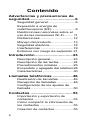 2
2
-
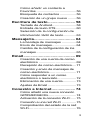 3
3
-
 4
4
-
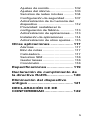 5
5
-
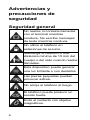 6
6
-
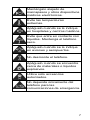 7
7
-
 8
8
-
 9
9
-
 10
10
-
 11
11
-
 12
12
-
 13
13
-
 14
14
-
 15
15
-
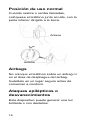 16
16
-
 17
17
-
 18
18
-
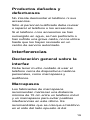 19
19
-
 20
20
-
 21
21
-
 22
22
-
 23
23
-
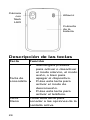 24
24
-
 25
25
-
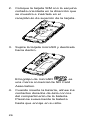 26
26
-
 27
27
-
 28
28
-
 29
29
-
 30
30
-
 31
31
-
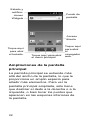 32
32
-
 33
33
-
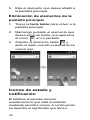 34
34
-
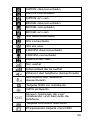 35
35
-
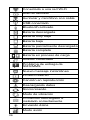 36
36
-
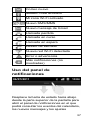 37
37
-
 38
38
-
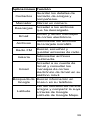 39
39
-
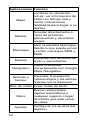 40
40
-
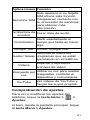 41
41
-
 42
42
-
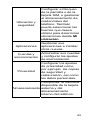 43
43
-
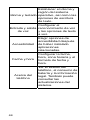 44
44
-
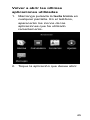 45
45
-
 46
46
-
 47
47
-
 48
48
-
 49
49
-
 50
50
-
 51
51
-
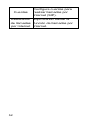 52
52
-
 53
53
-
 54
54
-
 55
55
-
 56
56
-
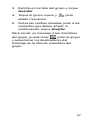 57
57
-
 58
58
-
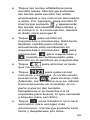 59
59
-
 60
60
-
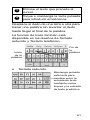 61
61
-
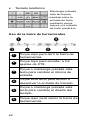 62
62
-
 63
63
-
 64
64
-
 65
65
-
 66
66
-
 67
67
-
 68
68
-
 69
69
-
 70
70
-
 71
71
-
 72
72
-
 73
73
-
 74
74
-
 75
75
-
 76
76
-
 77
77
-
 78
78
-
 79
79
-
 80
80
-
 81
81
-
 82
82
-
 83
83
-
 84
84
-
 85
85
-
 86
86
-
 87
87
-
 88
88
-
 89
89
-
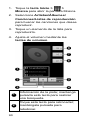 90
90
-
 91
91
-
 92
92
-
 93
93
-
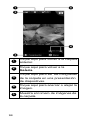 94
94
-
 95
95
-
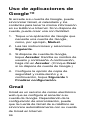 96
96
-
 97
97
-
 98
98
-
 99
99
-
 100
100
-
 101
101
-
 102
102
-
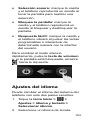 103
103
-
 104
104
-
 105
105
-
 106
106
-
 107
107
-
 108
108
-
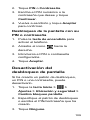 109
109
-
 110
110
-
 111
111
-
 112
112
-
 113
113
-
 114
114
-
 115
115
-
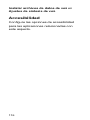 116
116
-
 117
117
-
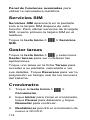 118
118
-
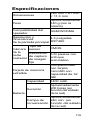 119
119
-
 120
120
-
 121
121
-
 122
122
-
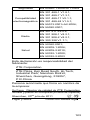 123
123
-
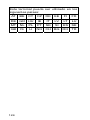 124
124
ZTE Skate Yoigo Instrucciones de operación
- Tipo
- Instrucciones de operación
en otros idiomas
- português: ZTE Skate Yoigo Instruções de operação
Artículos relacionados
-
ZTE Skate Manual de usuario
-
ZTE Blade Yoigo Manual de usuario
-
ZTE Blade Manual de usuario
-
ZTE Blade V9 Vita Manual de usuario
-
ZTE Racer II Manual de usuario
-
ZTE Movistar Link Manual de usuario
-
ZTE V960 Manual de usuario
-
ZTE Monte Carlo Orange Guía del usuario
-
ZTE Movistar Class. Manual de usuario
-
ZTE Movistar Prime Telefonica Manual de usuario